مەزمۇن جەدۋىلى
بىز بەزىدە Excel ھۈجەيرىسىنى رەڭ ئارقىلىق ساناپ بېقىشىمىز كېرەك. بۇنداق قىلىش تەس ئەمەس. ئەمما ، بىز شەرتلىك فورمات ئارقىلىق ھۈجەيرىلەرنى رەڭ بىلەن ساناپ باقماقچى بولغاندا ئىشلار مۇرەككەپلىشىدۇ. شۇڭا ، بۇ ماقالە سىزگە Excel دا شەرتلىك فورماتلاش ئارقىلىق رەڭدار ھۈجەيرىلەرنى ساناشنىڭ ئۈنۈملۈك ئۇسۇللىرىنى كۆرسىتىپ بېرىدۇ.
ئەمەلىي مەشغۇلات دەپتىرىنى چۈشۈرۈڭ 6> شەرتلىك شەكىللەنگەن رەڭلىك ھۈجەيرىلەرنى ساناپ بېقىڭ. مەسىلەن ، تۆۋەندىكى سانلىق مەلۇمات جەدۋىلى بىر شىركەتنىڭ ساتقۇچى ، مەھسۇلات ۋە ساپ سېتىش گە ۋەكىللىك قىلىدۇ. بىز بۇ سانلىق مەلۇمات جەدۋىلىدە شەرتلىك فورمات نى قوللىنىمىز. 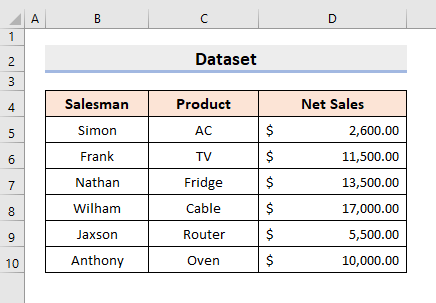
Excel دىكى شەرتلىك فورماتلاش ئىقتىدارى. مەلۇم شەرتكە ئاساسەن كاتەكچىنىڭ خەت رەڭگى ، چېگراسى قاتارلىقلارنى فورماتلاشقا ئىشلىتىلىدۇ. بۇ خىل ئەھۋالدا ، سۇس قىزىل دىكى سېتىلىشنى رەڭلەش ئۈچۈن تۆۋەندىكى باسقۇچلارنى كۆرۈڭ ، بۇ يەردە 10،000 $ دىن ئېشىپ كەتتى. 9>
ئالدى بىلەن ، ئىشلەيدىغان ھۈجەيرىلەرنىڭ دائىرىسىنى تاللاڭ. 1> ئائىلە بەتكۈچىنىڭ ئاستىدىكى شەرتلىك فورماتلاش تىزىملىك تىزىملىكىدىكى كاتەكچە قائىدىلىرىنى گەۋدىلەندۈرۈڭ.
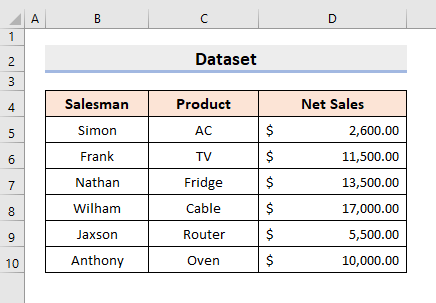

- سۆزلىشىش رامكىسى چىقىدۇ. بۇ يەردە ، فورمات كاتەكچىسىگە 10000 نى كىرگۈزۈپ ، دىن چوڭراق بولۇپ ، نى تاللاڭ. دىكى سۇس قىزىل تولدۇرۇش بۆلىكى.
- ئۇنىڭدىن كېيىن ، ماقۇل نى بېسىڭ.
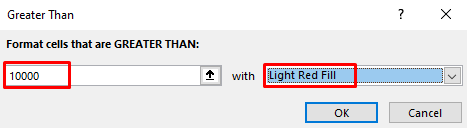
- نەتىجىدە ، تۆۋەندىكى رەسىمدە كۆرسىتىلگەندەك سۇس قىزىل رەڭدە 10،000 $ دىن ئېشىپ كەتكەن سېتىشنى كۆرىسىز.
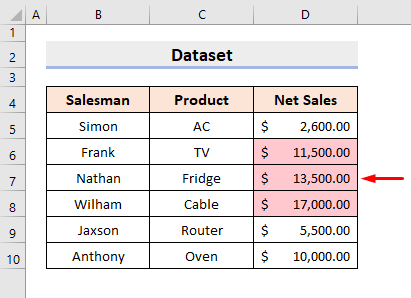 <3 2> ھەرخىل ئىقتىدارلىرى بىلەن تەمىنلەيدۇ ، بىز ئۇلارنى نۇرغۇن مەقسەتتە ئىشلىتىمىز. بۇ خىل تۈر سۈزگۈچ ئىقتىدارى بولۇپ ، ئوخشىمىغان ئۆلچەمگە ئاساسەن كاتەكچە قىممىتىنى سۈزۈۋالىدۇ. بىرىنچى ئۇسۇلىمىزدا ، بىز سۈزگۈچ ئىقتىدارىنى ئىشلىتىپ رەڭلىك ھۈجەيرىلەرنى توپلايمىز ، شۇنداقلا باشقا ھۈجەيرىلەرنى سۈزۈۋالىمىز. ئۇندىن باشقا ، بىز SUBTOTAL ئىقتىدارىنى ئىشلىتىپ ، بۇ رەڭلىك ھۈجەيرىلەرنى سانايمىز . SUBTOTAL ئىقتىدارى تالاش-تارتىشتىكى ئىقتىدار نومۇرىغا ئاساسەن ھەر خىل ۋەزىپىلەرنى ئورۇندايدۇ. شۇڭا ، ۋەزىپىنى ئورۇنداش ئۈچۈن تۆۋەندىكى باسقۇچلارغا ئەگىشىڭ.
<3 2> ھەرخىل ئىقتىدارلىرى بىلەن تەمىنلەيدۇ ، بىز ئۇلارنى نۇرغۇن مەقسەتتە ئىشلىتىمىز. بۇ خىل تۈر سۈزگۈچ ئىقتىدارى بولۇپ ، ئوخشىمىغان ئۆلچەمگە ئاساسەن كاتەكچە قىممىتىنى سۈزۈۋالىدۇ. بىرىنچى ئۇسۇلىمىزدا ، بىز سۈزگۈچ ئىقتىدارىنى ئىشلىتىپ رەڭلىك ھۈجەيرىلەرنى توپلايمىز ، شۇنداقلا باشقا ھۈجەيرىلەرنى سۈزۈۋالىمىز. ئۇندىن باشقا ، بىز SUBTOTAL ئىقتىدارىنى ئىشلىتىپ ، بۇ رەڭلىك ھۈجەيرىلەرنى سانايمىز . SUBTOTAL ئىقتىدارى تالاش-تارتىشتىكى ئىقتىدار نومۇرىغا ئاساسەن ھەر خىل ۋەزىپىلەرنى ئورۇندايدۇ. شۇڭا ، ۋەزىپىنى ئورۇنداش ئۈچۈن تۆۋەندىكى باسقۇچلارغا ئەگىشىڭ.
باسقۇچلار:

- كېيىنكى قەدەمدە ، باش بەت بەتكۈچى ۋە تەھرىرلەش گۇرۇپپىسىدا ، سۈزگۈچ نى تاللاڭ. ' تەرتىپلەش & amp; سۈزگۈچ 'تۆۋەنگە چۈشۈش.
- ئۇنىڭدىن كېيىن ، تۆۋەندىكىدەك كۆرسىتىلگەندەك كاتەكچە رەڭدىكى سۈزگۈچ تاللانمىسىدىن سۇس قىزىل رەڭنى تاللاڭ.

- ئۇنىڭدىن كېيىن ،كاتەكچىنى D12 نى تاللاڭ ۋە فورمۇلانى كىرگۈزۈڭ:
=SUBTOTAL(2,D6:D8) 
بۇ يەردە ، 2 ساناشنىڭ ئىقتىدار نومۇرى ، D6: D8 دائىرە.
- ئاخىرىدا ، Enter نى بېسىڭ. لازىملىق سان نەتىجىسىگە ئېرىشىڭ. 17> 2. Excel دىكى شەرتلىك فورماتلانغان رەڭلىك ھۈجەيرىلەرنى ساناشنىڭ جەدۋەل ئالاھىدىلىكى
Excel دىكى يەنە بىر پايدىلىق ئىقتىدار بولسا جەدۋەل ئىقتىدارى. سانلىق مەلۇمات جەدۋىلىمىزگە جەدۋەل قىستۇرۇپ ، ئوخشىمىغان ۋەزىپىلەرنى ئورۇندايمىز. شۇڭلاشقا ، بۇ جەرياننى بويلاپ ، جەدۋەل ئىقتىدارىنى قانداق ئىشلىتىشنى شەرتلىك فورماتلانغان رەڭلىك ھۈجەيرىلەرنى ساناشنى بىلىڭ.
باسقۇچلار:
- باشتا ، دائىرىنى تاللاڭ> .11. 10> شۇنىڭدىن كېيىن ، OK نى بېسىڭ. سېتىلىشى >

- نەتىجىدە ، ئۇ پەقەت تاللانغان كاتەكچىنىڭ رەڭگى بىلەنلا جەدۋەلنى قايتۇرىدۇ.
- ھازىر ، جەدۋەل ئىچىدىكى ھەر قانداق كاتەكچىنى تاللاڭ ، شۇنداق ، سىز ' ll جەدۋەل دېگەن يېڭى بەتكۈچنى كۆرۈڭ لايىھىلەش. <بەتكۈچ. D11 . تىزىملىكتىن 2>.

تېخىمۇ كۆپ ئوقۇڭ: رەڭلىك فورمۇلانى رەڭلىك رەتلەش ئۈچۈن Excel فورمۇلا (2 ئۈنۈملۈك ئۇسۇل)
3. ساناش Excel تەرتىپلەش ئىقتىدارى بار شەرتلىك فورماتلانغان رەڭلىك ھۈجەيرىلەر
ئاخىرىدا ، بىز Excel Sort ئىقتىدارىنى ئىشلىتىپ ، شەرتلىك فورماتلانغان رەڭلىك ھۈجەيرىلەرنى سانايمىز. شۇڭلاشقا ، بۇ ۋەزىپىنى ئورۇنداش ئۈچۈن بىللە مېڭىڭ.
باسقۇچلار: بۇ خىل ئەھۋالدا ، D6 كاتەكچىسىنى تاللاڭ. ئۈستىدىكى تەرتىپلەش تاللاشتىكى كاتەكچىنىڭ رەڭگى.
ئۈستى.
- ئۇنىڭدىن كېيىن ، تۆۋەندىكىدەك رەڭلىك كاتەكچىلەرنى تاللاڭ. خىزمەت دەپتىرىنىڭ ئوڭ تەرەپ ئوڭ تەرىپىدىكى كاتەكچىلەر. ئارقىلىق رەڭ بىلەن Excel دىكى شەرتلىك فورمات بىلەن يۇقىرىدا بايان قىلىنغان ئۇسۇللار بىلەن. ئۇلارنى داۋاملىق ئىشلىتىڭ ھەمدە بۇ ۋەزىپىنى ئورۇنداشنىڭ باشقا يوللىرى بار-يوقلۇقىنى بىزگە بىلدۈرۈڭ. تۆۋەندىكى باھا بۆلۈمىدە پىكىر ، تەكلىپ ياكى سوئاللارنى تاشلاشنى ئۇنتۇپ قالماڭ.
- باشتا ، دائىرىنى تاللاڭ> .11. 10> شۇنىڭدىن كېيىن ، OK نى بېسىڭ. سېتىلىشى >

